在信息技术日益发展的今天,平板和电脑作为我们日常生活中不可或缺的设备,其相互之间的连接和协作变得尤为重要。特别是当我们在使用平板时需要借助电脑的声音输...
2025-04-30 6 电脑声音
在日常使用电脑的过程中,良好的音频体验对提升工作与娱乐的质感至关重要。遇到没有声音、声音小或声音效果不佳的问题时,知道如何设置电脑声音播放显得尤为重要。本文将全面指导你如何设置和优化电脑的声音播放,带你走进电脑声音设置的奇妙世界。
1.1开启声音控制面板
我们需要找到声音设置的入口。在Windows系统中,通常可以通过右下角的扬声器图标进入声音控制面板。而在苹果的MacOS系统中,则是通过“系统偏好设置”中的“声音”选项来管理声音设置。
1.2基本声音术语介绍
在进行设置之前,让我们先认识一些常见的声音设置术语:
音量控制:调整音频输出的大小。
静音开关:暂时或永久关闭声音输出。
播放设备:选择电脑的声音输出设备,例如内置扬声器、外接扬声器或耳机。
录音设备:选择电脑的声音输入设备,例如内置麦克风或外接麦克风。
增强功能:包括均衡器、空间音效等高级声音设置选项。
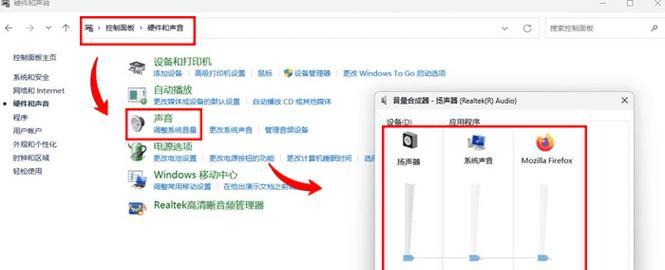
2.1调整音量与静音
找到声音控制面板后,首先要做的是调整合适的音量。使用滑块增加或减少音量,并在需要时启用静音功能。这是最基础也是最常见的设置。
2.2选择播放设备
在电脑连接了多种音频设备时,系统允许你选择默认的声音输出设备。设置正确的播放设备可以确保声音通过正确的设备播放。
2.3调整音频输出质量
根据你的需求,可以调整音频输出的质量,例如从立体声更改为环绕声。这在看电影或玩游戏时尤其重要,可以带来更好的听觉体验。
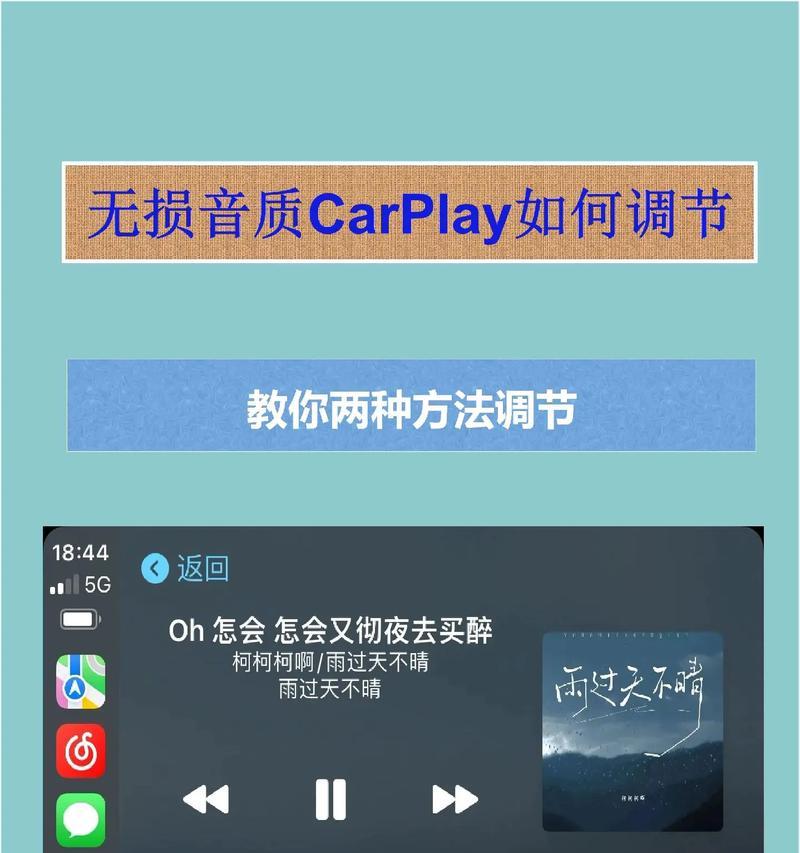
3.1音频增强设置
深入到音频控制面板的增强设置部分,你可以找到均衡器、空间音效等高级选项。这些选项可以帮助你根据个人喜好调整声音的频率表现。
3.2音频效果
对于Windows用户,系统提供了一些内置的音效选项。可以打开“声场扩展”功能来模拟更广阔的音场效果。
3.3麦克风设置
如果你的电脑使用了麦克风,确保麦克风的声音质量也非常重要。可以通过调整麦克风增强和噪声抑制选项,来优化录音质量。
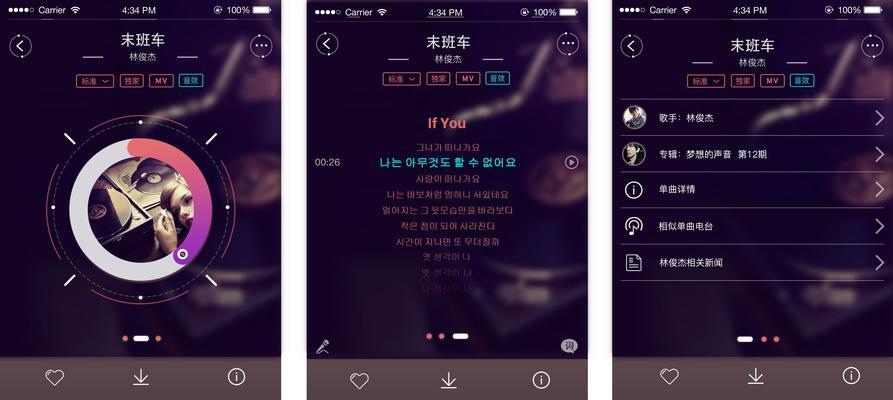
4.1没有声音怎么解决?
如果电脑没有声音,首先检查扬声器或耳机是否正确连接,并确认音频设备没有被静音。然后在声音设置中确认输出设备是正确的,并且不是在静音状态。
4.2声音不平衡怎么办?
声音不平衡可能是由于音频设备问题或系统设置问题导致的。尝试调整均衡器,或调节左右声道的平衡,以达到满意的播放效果。
4.3如何解决声音延迟问题?
声音延迟可能是由于音频设备驱动未更新或系统资源占用过高导致。尝试更新驱动程序,或者关闭不必要的后台程序,以减少系统负担。
5.1定期更新音频驱动
音频驱动是电脑声音工作正常的基础,定期更新驱动可以避免很多声音问题。
5.2系统音频优化
除了硬件设备的设置,还可以通过调整系统设置来优化声音播放。在Windows系统中,可以通过“高级音频属性”进行更细致的配置。
5.3使用第三方音频软件
有些高级用户可能需要更多的音频控制选项,这时可以考虑使用第三方音频控制软件,如EqualizerAPO等,来获得更专业的音频体验。
电脑声音播放设置虽然看似复杂,实则有迹可循。通过本文的全面介绍,相信你已经掌握了如何根据自己的需要调整和优化声音设置。从了解基础术语到深入调整音频效果,再到解决常见的声音问题,每一步都至关重要。不要忘了定期检查和优化系统,以保持最佳的音频体验。随着技术的不断进步,电脑的声音播放能力将越来越强大,让我们共同期待未来更出色的听觉享受。
标签: 电脑声音
版权声明:本文内容由互联网用户自发贡献,该文观点仅代表作者本人。本站仅提供信息存储空间服务,不拥有所有权,不承担相关法律责任。如发现本站有涉嫌抄袭侵权/违法违规的内容, 请发送邮件至 3561739510@qq.com 举报,一经查实,本站将立刻删除。
相关文章
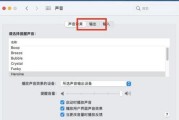
在信息技术日益发展的今天,平板和电脑作为我们日常生活中不可或缺的设备,其相互之间的连接和协作变得尤为重要。特别是当我们在使用平板时需要借助电脑的声音输...
2025-04-30 6 电脑声音

如何停止电脑声音外放模式?——一步步指导您实现无声操作在日常使用电脑的过程中,有时候我们需要在特定场合下停止电脑的声音外放,以免造成打扰。无论是听...
2025-04-08 28 电脑声音
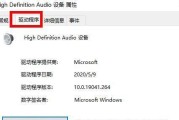
电脑在我们的日常生活中发挥着重要作用,无论是工作学习还是娱乐休闲,都离不开它的助力。然而,在使用过程中,我们难免会遇到一些技术性问题,如“电脑声音驱动...
2025-04-06 38 电脑声音

随着科技的迅速发展,人们在享受数字化智能产品带来的便捷同时,也期望各类设备能够互联互通,实现数据和体验的无缝对接。特别是在音频体验方面,越来越多的用户...
2025-04-05 44 电脑声音

将声音从电脑输出至显示屏,对于提高工作效率、享受更佳音效体验而言是十分重要的。尤其是在多屏幕工作环境中,通过显示屏上的扬声器播放声音,可以提供更加集中...
2025-04-05 40 电脑声音

当我们在电脑上录屏时,经常会遇到录制的视频中声音较小,或者声音质量不理想的问题。这可能会严重影响视频的观看体验和信息传达效果。本文将详细介绍电脑录屏声...
2025-04-04 50 电脑声音